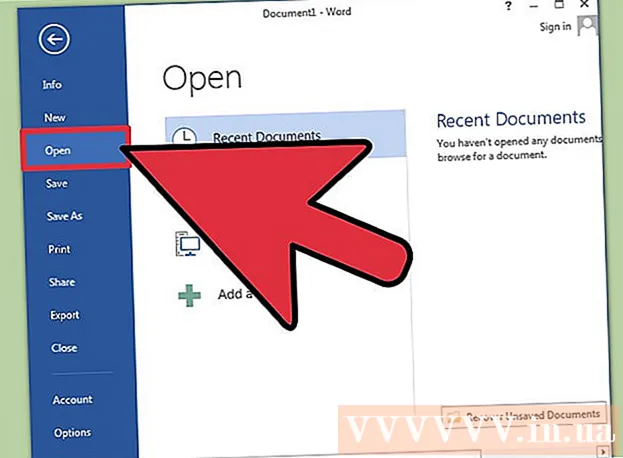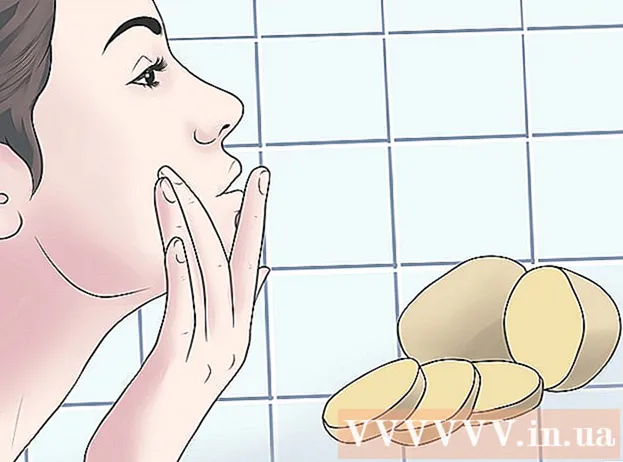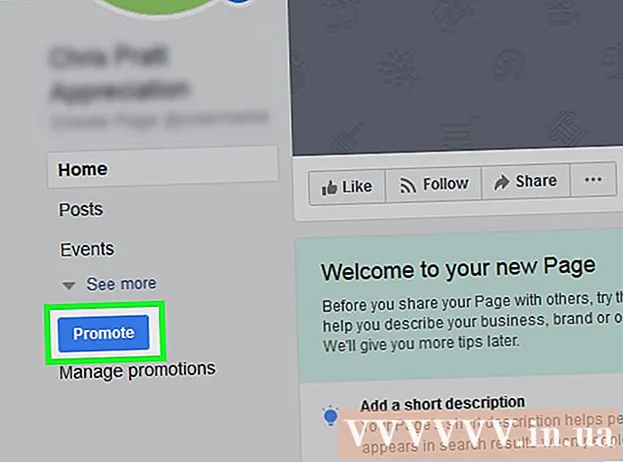作者:
Robert Simon
创建日期:
22 六月 2021
更新日期:
24 六月 2024

内容
此WikiHow展示了如何在Mac上使用内部或外部麦克风。
踩
 连接外接麦克风。 如果您想使用外接麦克风,请通过USB端口,线路输入(音频输入)或蓝牙将其连接到Mac。
连接外接麦克风。 如果您想使用外接麦克风,请通过USB端口,线路输入(音频输入)或蓝牙将其连接到Mac。 - 大多数Mac(包括所有笔记本电脑)都具有内置麦克风,但是外接麦克风通常可以提供更好的声音质量。
- 不同的Mac各自具有各自的端口配置:并非所有Mac都有输入端口,某些MacBook机型具有单个音频输入,可用作输入和输出端口。检查Mac的侧面和背面,以确定哪些端口可用。
 单击苹果菜单。 您可以在屏幕的左下角找到它。
单击苹果菜单。 您可以在屏幕的左下角找到它。  单击Steem首选项。 您可以在下拉菜单的顶部找到它。
单击Steem首选项。 您可以在下拉菜单的顶部找到它。  单击声音。 您将在窗口中间找到它。
单击声音。 您将在窗口中间找到它。  单击输入。 这是窗口顶部的选项卡。
单击输入。 这是窗口顶部的选项卡。  选择一个麦克风。 窗口顶部的菜单中列出了所有可用的麦克风和音频设备。单击您要使用的入口。
选择一个麦克风。 窗口顶部的菜单中列出了所有可用的麦克风和音频设备。单击您要使用的入口。 - 如果您的Mac具有内置麦克风,它将列为“内置麦克风”。
- 如果您在菜单中看到已连接的外部麦克风,请单击其连接。
 调整所选麦克风的设置。 为此,请使用窗口下半部分的控件。
调整所选麦克风的设置。 为此,请使用窗口下半部分的控件。 - 将按钮滑动到右侧的“输入音量”,以使麦克风对声音更加敏感。
 测试声音水平。 对着麦克风说话,看看它是否正在通过称为“输入电平”的声音计来拾取声音。如果您讲话时在“输入电平”栏中看到蓝灯,则说明您的麦克风已打开。
测试声音水平。 对着麦克风说话,看看它是否正在通过称为“输入电平”的声音计来拾取声音。如果您讲话时在“输入电平”栏中看到蓝灯,则说明您的麦克风已打开。 - 窗口右下角“静音”旁边的框应为未选中状态。
- 如果说话时“输入电平”栏没有点亮,请检查麦克风连接并调节输入音量。
尖端
- 如果您使用的是外部麦克风随附的音频软件,则可能还需要设置软件的首选项,以使麦克风成为Mac的输入设备。
- 将“输入音量”滑块控件设置为大约70%,以获得最佳的录音效果。
生活必需品
- 您的计算机手册
- 在线支持
- USB或麦克风的其他端口
- 外置麦克风
- 声音偏好
- iChat偏好设置
- 音频软件